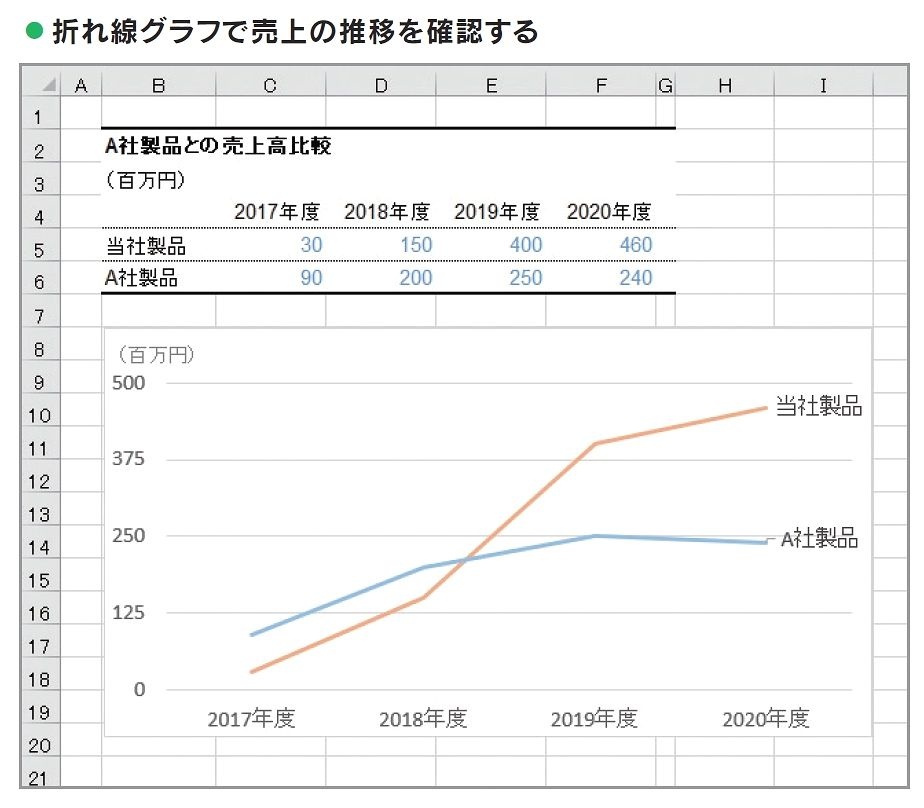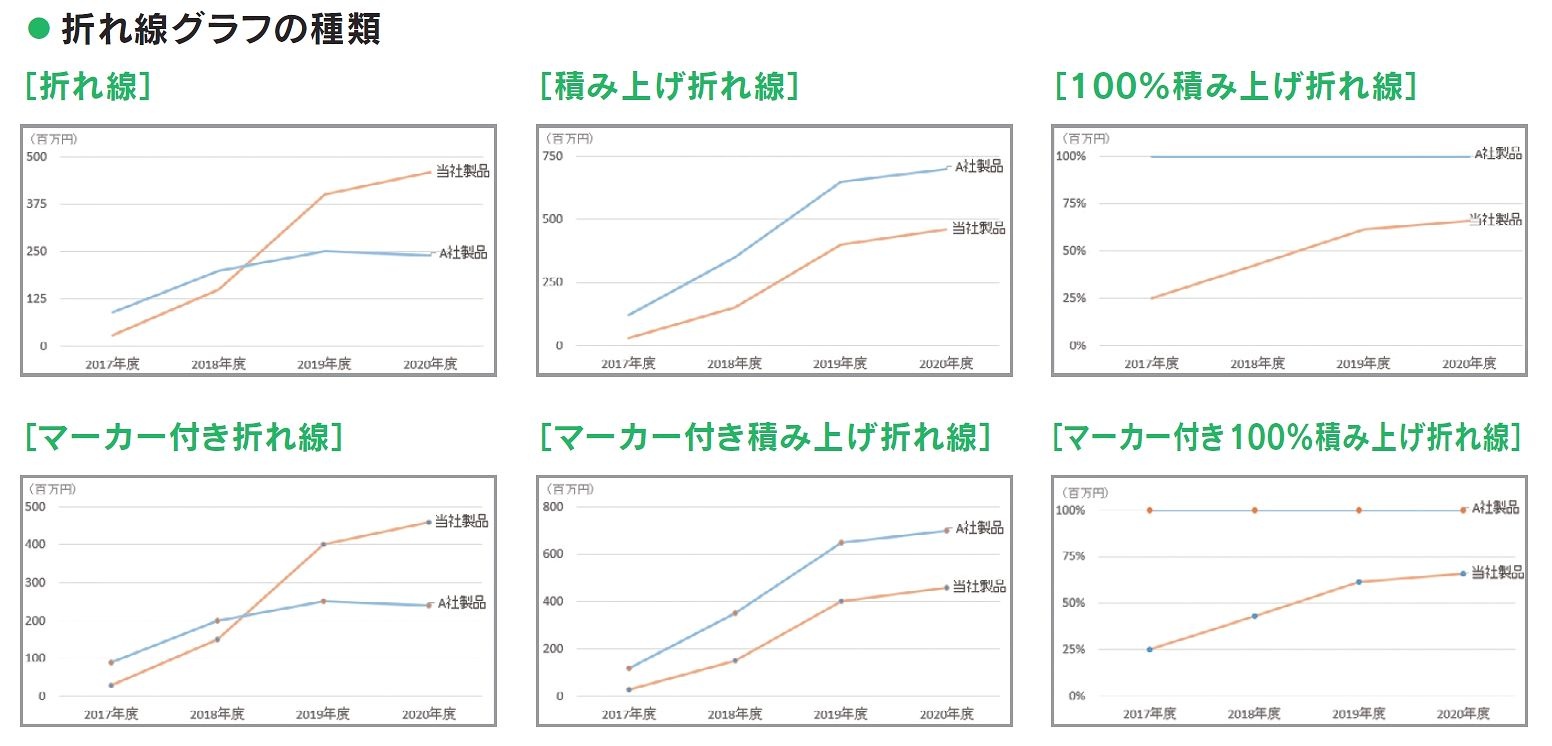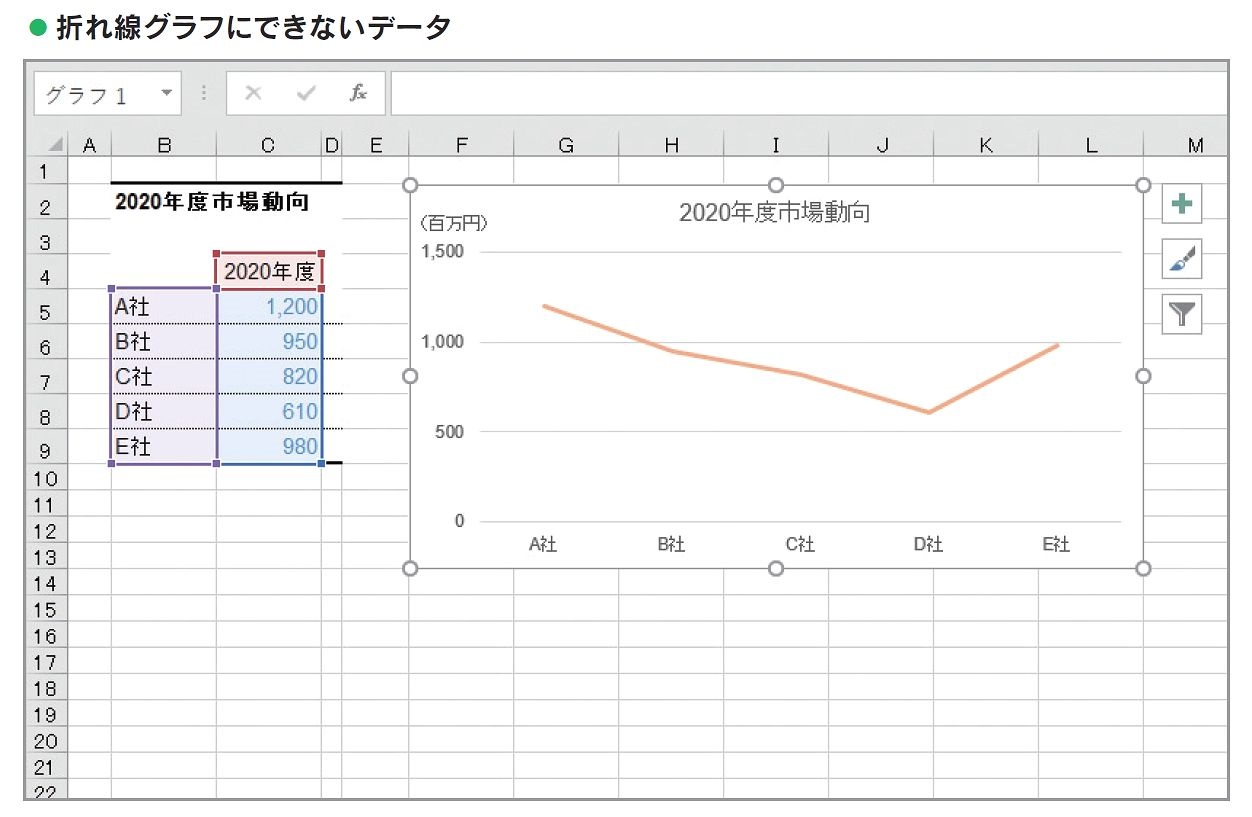- 会員限定
- 2020/04/04 掲載
Excelグラフ作成「基礎中の基礎」、折れ線グラフはどう作れば伝わりやすいか?
連載:今日から使えるExcel最強活用術
値の推移を時系列で表す「折れ線グラフ」
単に「グラフ」といった場合、棒グラフをイメージする人が多いのですが、実際のビジネスシーンで使いどころが多いのは折れ線グラフです。折れ線グラフを使うと「データの変化の推移」をわかりやすく表現できるので、何かの資料を作成しているときに、グラフの種類に迷ったら、まずは折れ線グラフを試してみてください。Excelにはあらかじめ、マーカーや積み上げの有無などの違いがある6種類の折れ線グラフが用意されています。通常は最もシンプルな折れ線グラフを使うことが多いです。
折れ線グラフは「1つの時期だけ」では作れない
折れ線グラフは「数年間や数か月間、数日間といった時系列に沿って値の変化を見るグラフ」です。そのため、一時点のデータしかない場合は、意味のある折れ線グラフにすることができません。最低でも2つの時期が必要です。【次ページ】実績と予測を同一線上で表す方法とは?
関連コンテンツ
PR
PR
PR